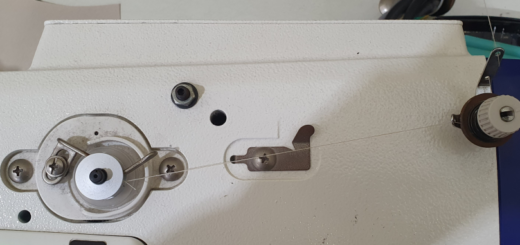[Tools]Epilog FusionPro 레이저 커팅기 사용법
구미 지테크샵 메이커스페이스는 Epilog FusionPro 레이저 커팅기 1대를 보유하고 있습니다. Epilog레이저社의 레이저 커터 중의 하나인 FusionPro의 가장 큰 장점은 Printer Driver를 제공해서 Illustrator의 인쇄 기능으로 바로 출력할 수 있다는 겁니다. 대부분의 레이저 커팅기들은 전용 프로그램에서 dxf 파일을 열어 출력을 해야 하기 때문에 수정 사항이 발생하면 조금 귀찮았는데 Epilog FusionPro는 이런 작업에서 자유롭습니다. 그럼 Epilog FusionPro 사용법에 대해 알아보겠습니다.
< 레이저 커팅기를 사용한 제작품 몰아서 보기 >
- Epilog Laser Cutter에 전원을 연결합니다.
– 벽면 콘센트에 전원 플러그가 꽂혀있는지 확인합니다
– 아래 이미지의 red box에 있는 AC MAIN CIRCUIT BREAKER를 위로 올립니다.
– 문 옆에 환풍기 스위치가 있습니다. 레이저 커팅할 때 발생하는 연기 및 분진을 외부로 배출하기 위해 환풍기를 작동시킵니다.

- Touch screen control panel 이 표시됩니다.
– 터치 스크린의 하단 오른쪽 두 번째 아이콘을 터치하면 아래와 같은 기능들이 표시됩니다.
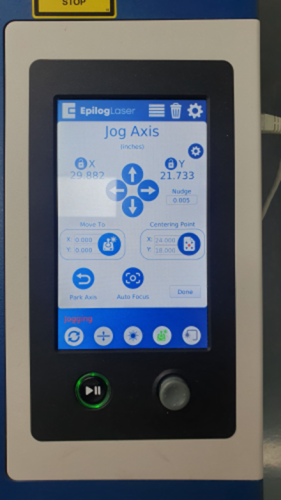
- Epilog FusionPro에 연결된 노트북의 켜고 Illustrator를 실행시킵니다.
– Laser Cutting할 이미지 또는 도형을 포함하고 있는 파일을 오픈합니다.
– 참고로 Laser Cutting 모드에는 Engrave와 Vector 모드가 있습니다.(6단계 참고)
. Engrave: 색이 채워진 도형 또는 이미지는 인두로 새기듯이 표면을 태웁니다.
. Vector : 도형을 채움없이 검정색 두께 0.1pt로 설정하면 라인을 따라 모재를 자릅니다.
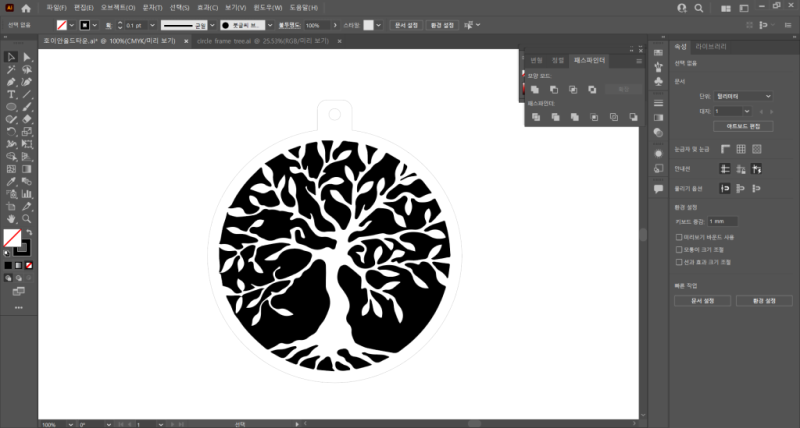
- “파일 > 인쇄” 메뉴로 이동하여 “인쇄” 버튼을 클릭합니다.
– 프린터가 Epilog Engraver로 설정되어 있는지 확인합니다
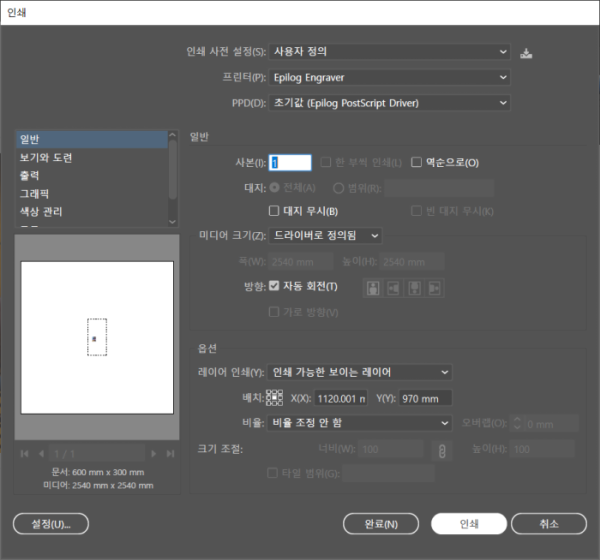
- Epilog Dashboard 화면이 나타나면, 모재 위로 출력할 이미지를 정렬시킵니다.
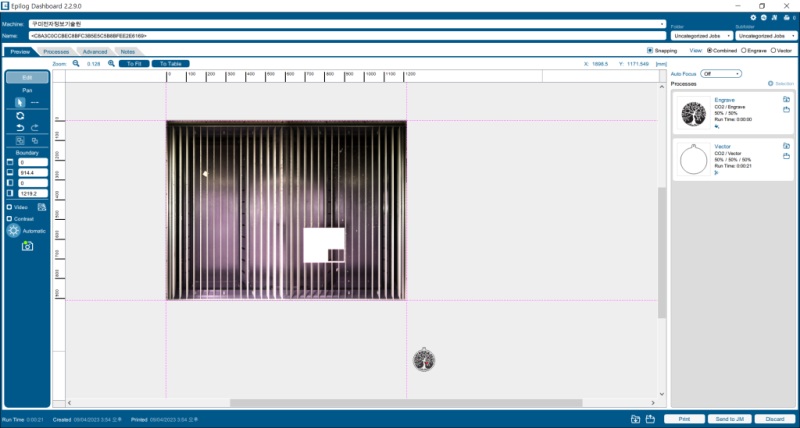
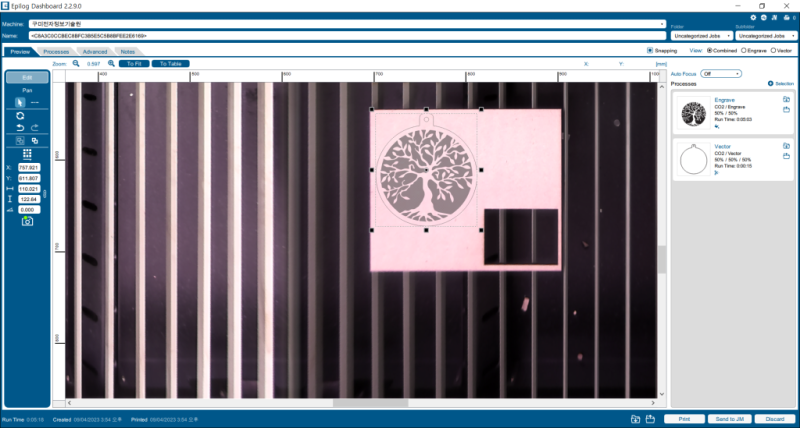
- Epilog Dashboard 화면 오른쪽에 있는 Engrave와 Vector의 출력값 설정을 합니다.
– MDF, 아크릴 등 모재의 종류에 따라 Speed와 Power를 조정합니다.
– 출력하기 전에 단순한 도형으로 출력값을 테스트하면 실패하지 않고 작업할 수 있습니다.
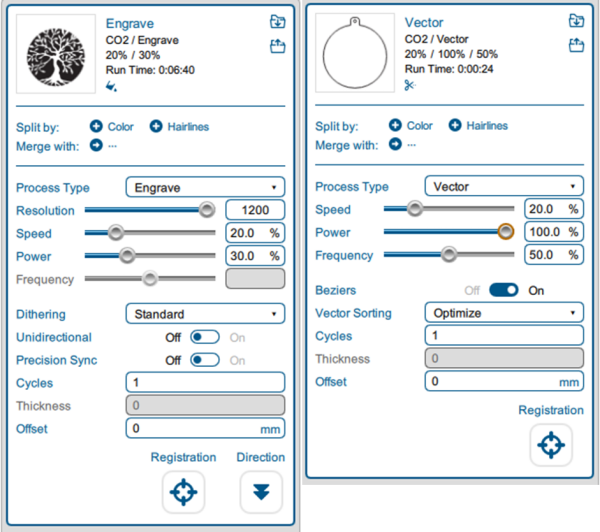
- “Print” 버튼을 클릭합니다.
- 모재의 두께를 측정하는 절차입니다.
– 두께를 정확히 측정해야 레이저 파워가 제대로 전달됩니다.
– 설비 커버를 올리고 모재를 테이블 위에 올려 놓습니다.
– 조이스틱을 이용해서 Laser source를 모재 위로 이동시킵니다.
– “Auto Focus” 메뉴를 터치하여 모재 두께를 측정합니다.
– “Done” 메뉴를 터치하여 종료합니다.
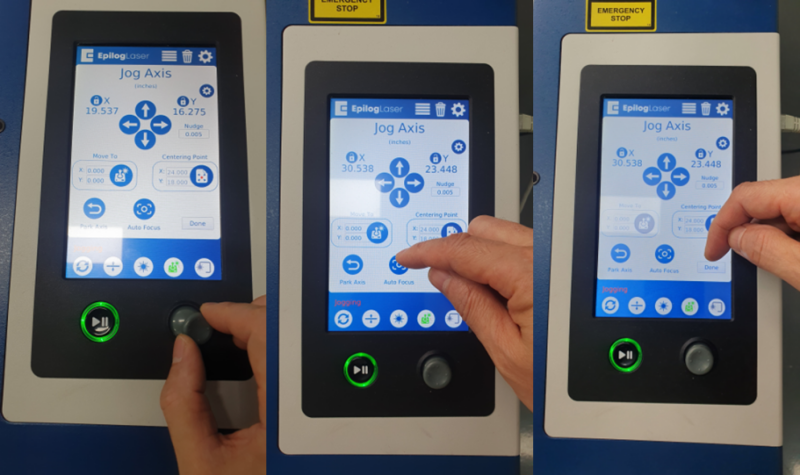

- 화면 상단에서 첫 번째 아이콘을 터치하면 출력할 리스트가 출력됩니다.
– 출력하고자 하는 리스트를 터치하면 Engrave와 Vector가 표시됩니다.
– 화면 하단의 오른쪽 첫 번째 아이콘을 터치하면 모재 위해 출력될 범위를 확인할 수 있습니다.
– 조이스틱 옆 “▶││” 버튼을 클릭하면 설비가 작동하기 시작합니다.
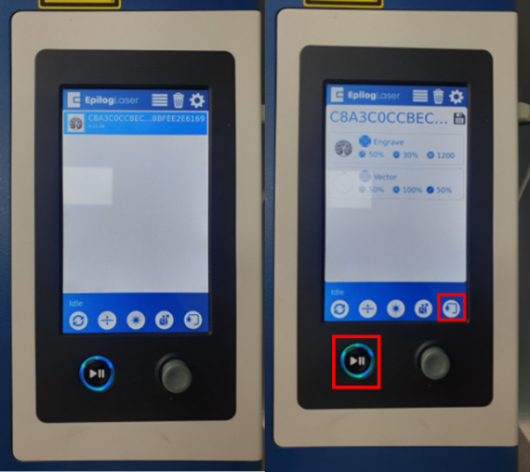
- 출력이 종료되면 설비 커버를 열고 모재로부터 제작물을 분리하여 마무리합니다.
– 주변 정리정돈과 간단한 청소도 진행하면 더욱 좋겠죠!!!!